آموزش نصب سالیدورکس و راهاندازی آسان آن

چگونه نصب سالیدورکس را انجام دهیم
نرمافزار سالیدورکس یکی از نرمافزارهای طراحی است که به علت فضای کاربری راحتی که در اختیار قرار میدهد؛ آخرین نسخه از این نرمافزار نیز به بازار آمده است. آموزش نصب سالیدورکس ۲۰۲۰ موضوع اصلی این مطلب است که در ادامه به چگونگی نصب سالیدورکس و آموزش مراحل نصب آن پرداخته میشود.

نرمافزار سالیدورکس را نمیتوان به رشتهی خاصی از مهندسی محدود کرد چرا که هر فرد برای انجام فعالیتهای طراحی خود قطعا سالیدورک را در اولویتهای اول خود قرار خواهد داد؛ چراکه راحتی کاربر حین اجرا و انجام فرآیند مونتاژ و عملیات خروجی، سبب شده تا سالیدورکس از محبوبیت خوبی بین طراحان برخوردار باشد.
برای شروع یادگیری این نرمافزار، لازم به گذراندن هیچ پیش نیازی نیست و کافی است به مباحث نقشهکشی علاقه کافی را داشته باشید.
آموزش نصب Solid Works 2020
قبل از شروع آموزش هر نرمافزار لازم است تا نرمافزار مربوطه را در سیستم موردنظر نصب کنید که سالیدورکس نیز از این موضوع مستثنی نیست؛ نصب نرمافزارهای طراحی نیاز به فضای زیادی در سیستم است بنابراین قبل از اقدام به نصب نرمافزار سالیدورکس از داشتن فضای کافی در کامپیوتر خود اطمینان پیدا کرده تا بعدا در اجرای این نرمافزار دچار مشکل نشوید.
نکتهای بسیار مهم که باید قبل از نصب به آن توجه داشته باشید عدم اتصال دستگاه به اینترنت است، از طرفی آنتی ویروس و فایروال خود را تا انتهای نصب غیر فعال کنید.
پس از اینکه نرمافزار را طبق شرایط گفته شده دانلود کردید، قدمهای زیر را به ترتیب انجام دهید:
مراحل نصب سالیدورکس
- در مرحلهی اول از پوشهیای که نرمافزار را دانلود کردهاید فایل exe را اجرا کنید و پس از باز شدن پنجرهی Ready to Install گزینهی Install را بزنید.
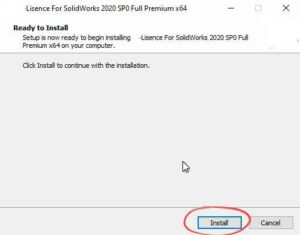
- پس از نمایش صفحهی زیر با زدن دکمهی Enter در صفحه کلید، پنجره را ببندید.
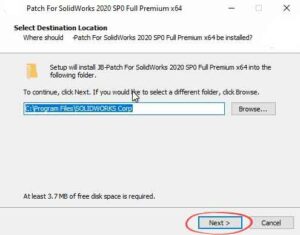
- در مرحلهی سوم فایل نصب نرمافزار را باز کرده و با انتخاب گزینهی Install on this computer برای ادامه مراحل Next بزنید.
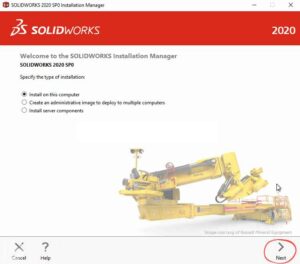
- در صفحهی سریالها که مربوط به بخشهای مختلف سالیدورکس است، نیز دکمهی Next را کلیک کنید.
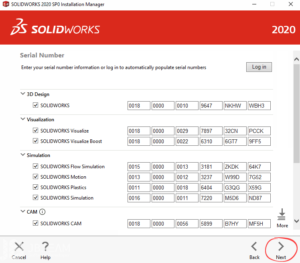
- در ادامه بعد از مشاهده صفحه ارور نگران نشوید و با انتخاب گزینهی cancel پنجرهی بعدی برای شما باز خواهد شد.
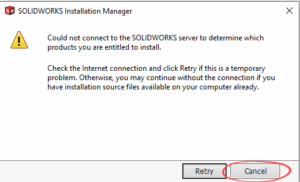
- در پنجرهی Summary در بخش Download Options گزینهی Chenge را انتخاب کنید.
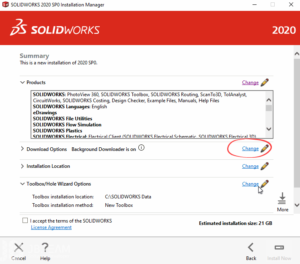
- پس از انتخاب گزینهی Chenge در مرحله قبل و باز شدن صفحهی جدید، گزینهی Use the background downloader را از حالت انتخاب خارج کنید و بر گزینهی back to summary کلیک کنید.
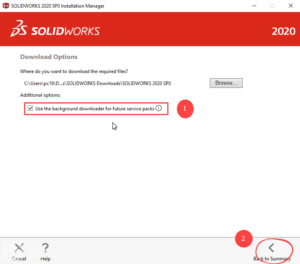
- پس از باز شدن صفحهی جدید در پایین صفحه تیک گزینهی I accept the terms of the SOLIDWORKS را انتخاب کنید و سپس دکمه Install Now را کلیک کنید.
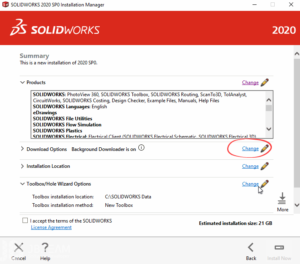
- پس از کلیک بر روی Install Now پنجره زیر باز خواهد شد که لازم است در کادر Port@server عبارت ۲۵۷۳۴@localhost را وارد کنید و بعد از آن ok را بزنید.
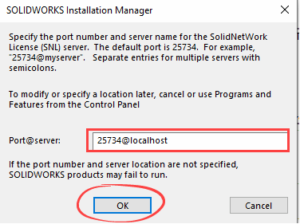
- پس از ok کردن و باز شدن پنجرهی Installation is complete، گزینهی Show me Whats New in SOLIDWORKS را از حالت انتخاب خارج کنید و در بخش Tell me more، No,Thanks را انتخاب کنید؛ در پایان نیز Finish را کلیک کنید.
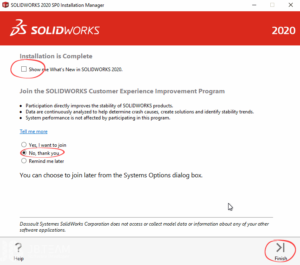
پایان نصب
- پس از پایان یافتن مراحل نصب، در پنجره جدید باز شده گزینهی Restart Later را انتخاب کنید.
- در این مرحله به پوشهی Team رفته و فایل exe را اجرا کنید و Next را بزنید.
- در انتهای تمام مراحل با باز شدن صفحهی زیر دکمه Finish را فشار دهید.
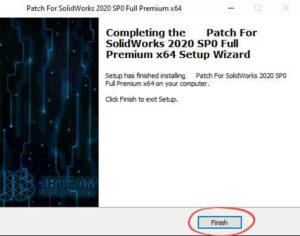
برای اجرای کامل نرمافزار به محل shourtcot آن رفته و گزینهی open را بزنید.
کلام پایانی در مورد نصب سالیدورکس
اگر علاقهمند به یادگیری به سالیدورکس این نرمافزار محبوب و پرکاربرد هستید، میتوانید از آموزشها و دورههای موجود در سایت مکتبخونه استفاده کرده و در پایان با پشت سر گذارندن موفق دوره، مدرک مربوطه را اخذ کنید.





